迅雷7是迅雷公司推出的一款高效、稳定的下载管理软件,凭借其领先的 P2SP多源加速技术,能够智能整合网络资源,显著提升下载速度,尤其适合大文件、BT种子和磁力链接的高速下载。软件支持HTTP、FTP、BT、eMule、磁力链接等多种下载协议,并内置离线下载和边下边播功能,用户可享受云端加速或在线预览视频内容。此外,迅雷7还提供 任务分组、智能限速、批量下载等实用功能,界面简洁友好,资源占用低,是个人用户和企业高效下载的可靠选择。接下来就让华军小编为大家解答一下迅雷7怎么修改下载目录以及迅雷7修改下载目录的方法吧!
第一步
启动迅雷7后,默认显示下载任务列表界面。
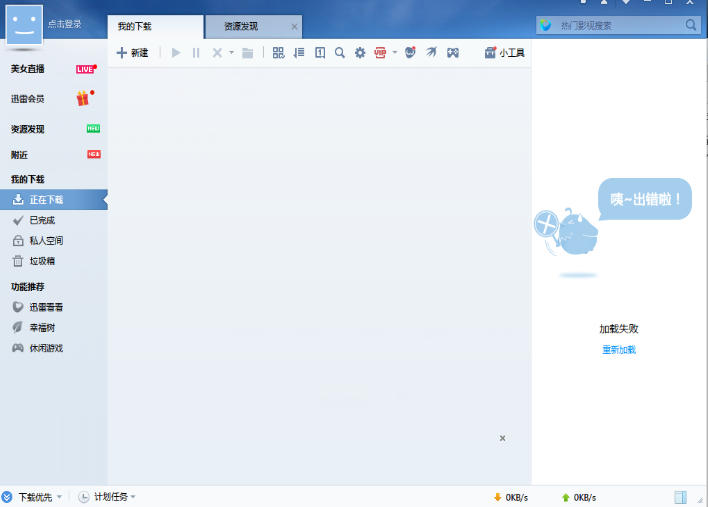
第二步
右上角菜单:点击界面右上角的 向下箭头图标(主菜单按钮)。选择设置:在下拉菜单中点击 “设置中心”(或“系统设置”)。
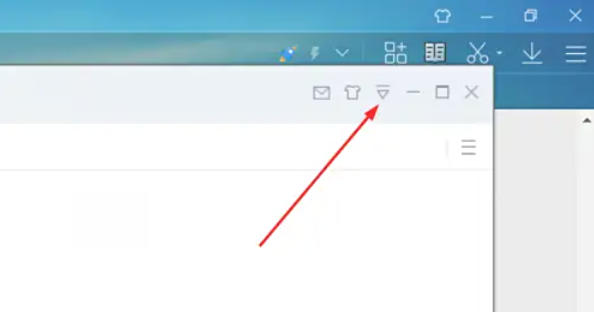
第三步
在设置窗口中,点击顶部导航栏的 “基本设置” 选项卡。
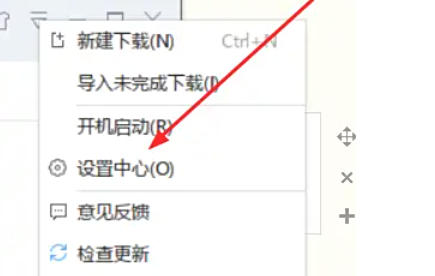
第四步
在“基本设置”页面中,找到 “下载模式” 选项。
点击 “限速下载” 按钮(部分版本显示为“自定义限速”)。
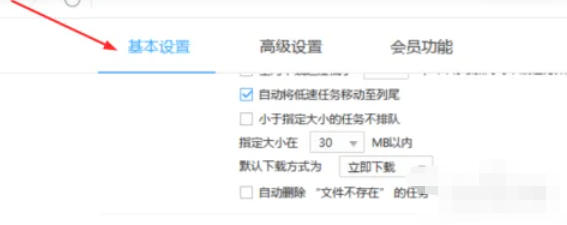
第五步
点击 “修改配置” 按钮(或直接显示速度输入框)。
在弹出窗口中,设置以下参数:
最大下载速度:输入您希望限制的下载速度(如512KB/s)。
最大上传速度:建议设置为下载速度的1/10(如50KB/s)。
点击 “确定” 保存设置。
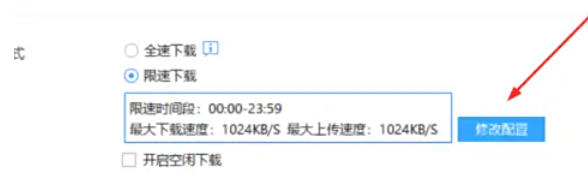
第六步
返回设置窗口,确认限速值已更新。
点击 “应用” 或 “确定” 按钮,使配置立即生效。
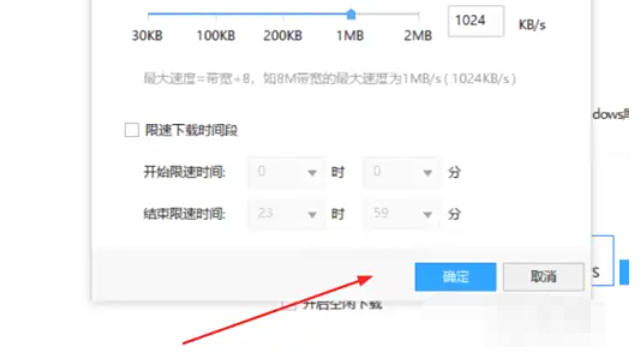
以上就是华军小编为您整理下迅雷7怎么修改下载目录以及迅雷7修改下载目录的方法啦,希望能帮到您!